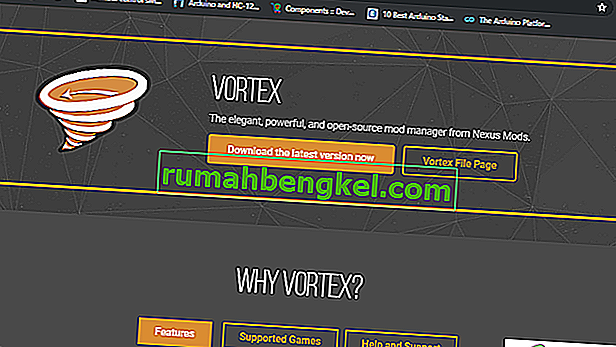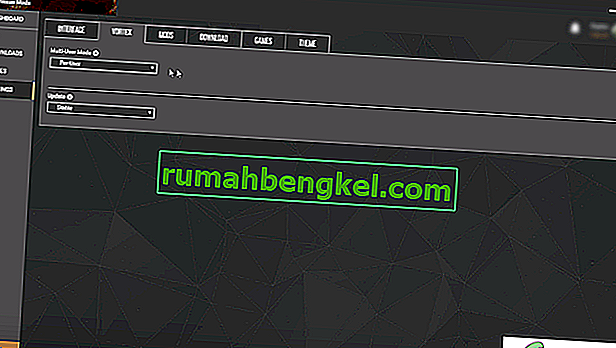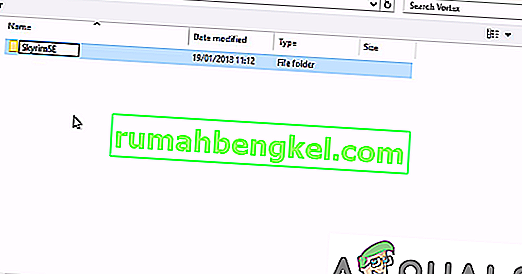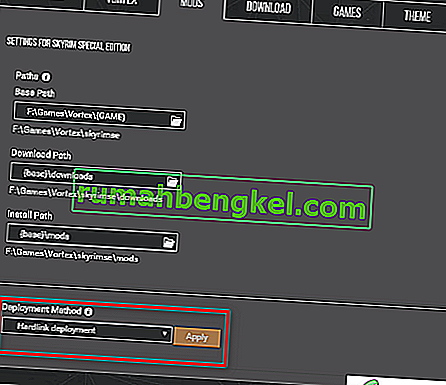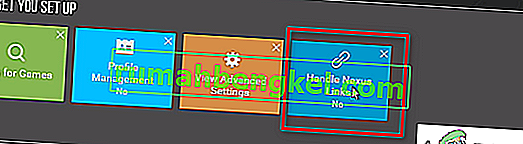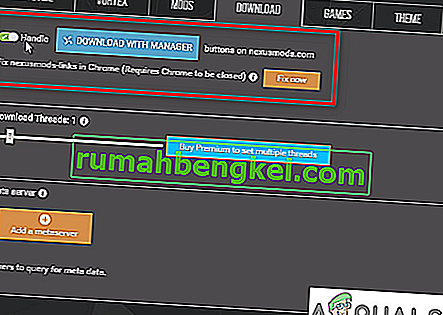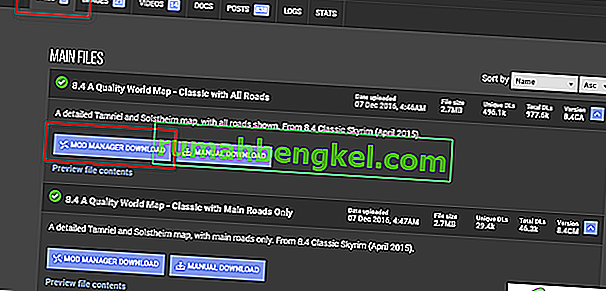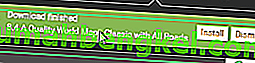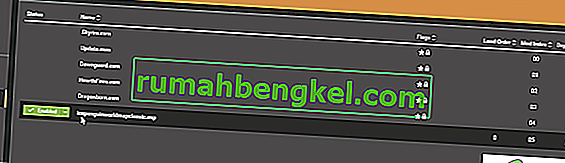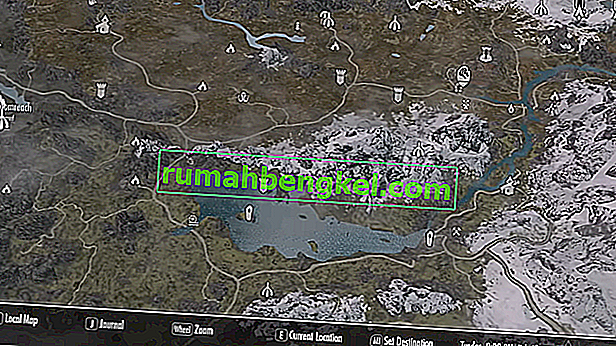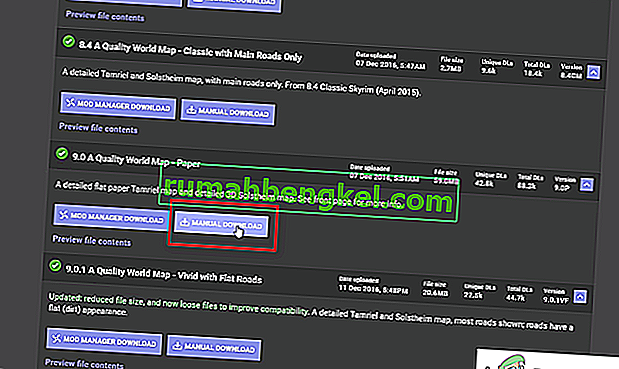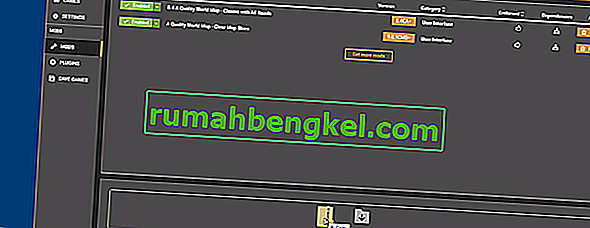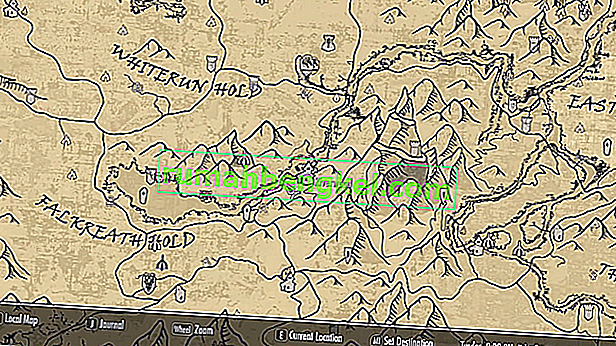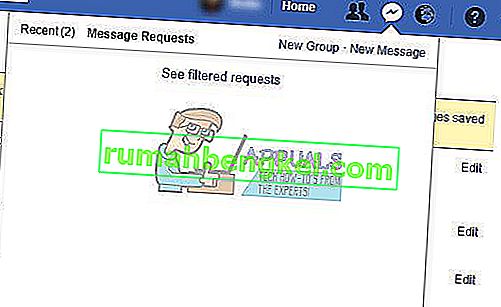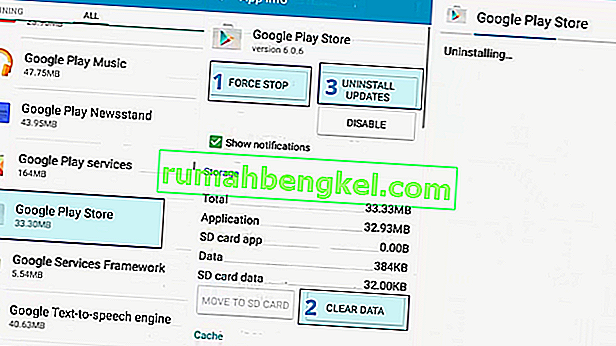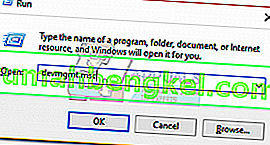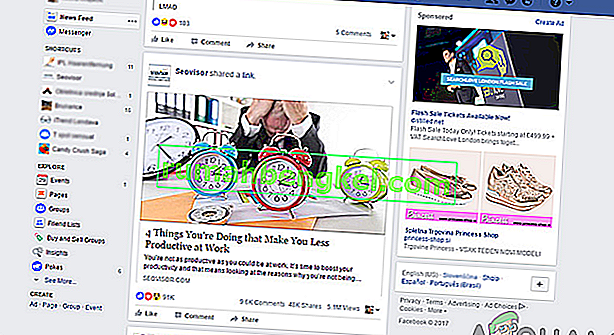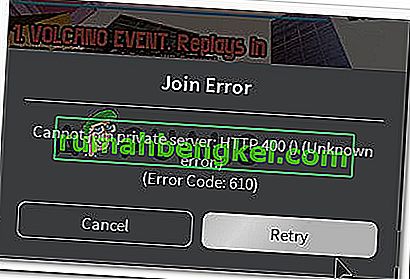Vortex Mod Managerは、使いやすいインターフェースでゲームのさまざまなModをダウンロード、インストール、管理できる大規模なオープンソースのMod Managerです。非常に多くのゲームをサポートしており、Windows 7、8、10でダウンロードできるほか、Windows XPもサポートしています。
Vortex Mod Managerとは何ですか?
Vortex Mod Managerは、Nexus Modsの最新のマネージャーです。この新しいマネージャーは、開発者の間で非常に有名になったNexus Mod Managerと呼ばれる古いマネージャーからのアップグレードです。
このMODマネージャーは、MODのダウンロードとインストールから、ゲームMODの管理と1か所への保管まで、すべてを行います。複数のゲームをサポートし、使いやすいユーザーインターフェイスとネクサスMODとの緊密な統合により、MODを簡単に検索、ダウンロード、インストールできます。それでは始めましょう
Vortexのダウンロードとインストール
- vortexの使用を開始するには、ウェブサイト www.nexusmods.comにアクセスして登録するか、既存のアカウントにログインしてください。彼らはプレミアムと無料の両方のメンバーシップを提供しています。自分で登録したら、ログインしてvortex mod managerをダウンロードします。
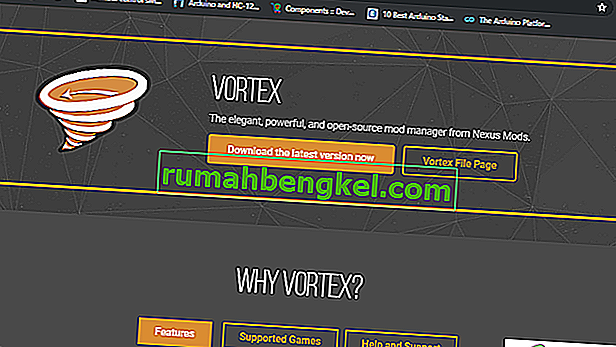
このアプリケーションは、ネクサスmods(推奨)からダウンロードしたものや、他のソースからダウンロードしたものなど、あらゆる種類のmodで機能します。密接に統合されているため、Nexus Modsで最適に動作します。
インターフェース
Vortexインターフェイスは非常に単純です。しかし次に進む前に、Vortexデスクトップアプリケーションにログインする必要があります。これを行う簡単な方法は、最初にデフォルトのブラウザにログインしてから、Vortexにログインすることです。
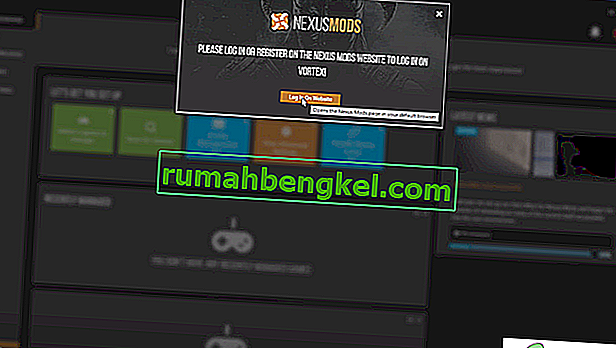
Vortexは、メイン画面にクイックリンクボタンを提供するインタラクティブなインターフェースを提供し、表示されるすべてのパネルは、希望どおりに簡単に配置できます。
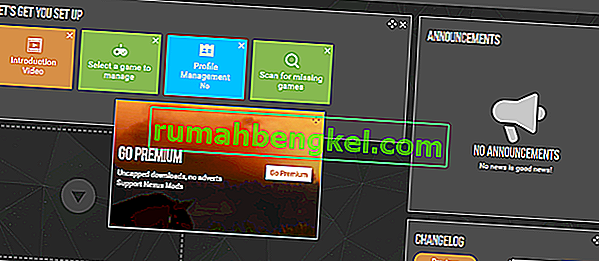
パスの変更
モッドのインストールを開始する前に、ゲームとモッドのパスを変更してゲームを管理するモッドマネージャーが必要です。一部のModは、ゲームとModが同じドライブを共有している場合にのみ展開できます。
ゲームと同じドライブにmodのディレクトリを設定すると、ハードリンク展開のオプションが 表示され、それが選択されていることを確認します。
- 移動設定>渦。ここでは、マルチユーザーモードを設定するオプションが表示され、ユーザーごとまたは共有のオプションが提供されます。名前が示すように、ユーザーごとに、コンピューター上の各ユーザーアカウントにmodsと設定の設定を与えますが、共有モードでは、設定はすべてのユーザーに対して同じままです。
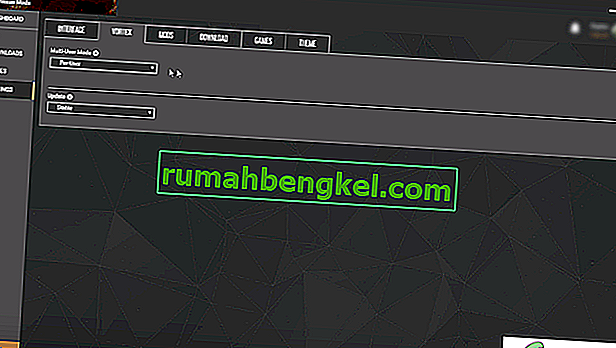
- このチュートリアルで変更するゲームはSkyrim Special Editionなので、ベースパスをゲームと同じドライブに変更する必要があり ます。
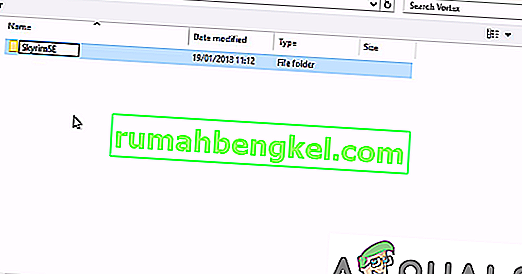
- ベースパスを設定 すると、ダウンロードパスとインストールパスがベースパスと同じディレクトリを使用することがわかります。
- ディレクトリを適切に設定すると、ハードリンク展開のオプションが表示されます 。選択されていることを確認してください。
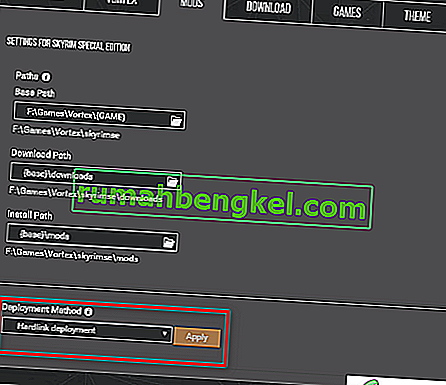
Modのインストール
- まず、Nexus Linksを処理するようにVortexを設定する必要があります。青いボタンをクリックするか、 [設定]> [ダウンロード]に移動して、[ マネージャーでダウンロード]のハンドルを確認すると、簡単にダウンロードできます。
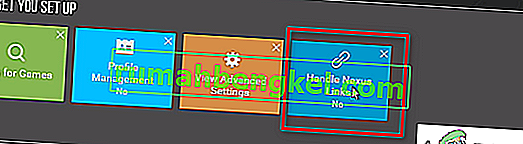
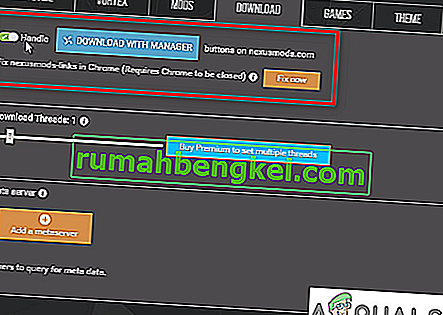
- このチュートリアルでは、Skyrim Special EditionにClassic with All Roadsという新しいマップスタイルを追加します。次のリンクにアクセスしてください
Skyrim Special Edition Mods
これは、クオリティワールドマップページに表示されます。「下にF ILEタブ」、地図MODをダウンロードしてください。
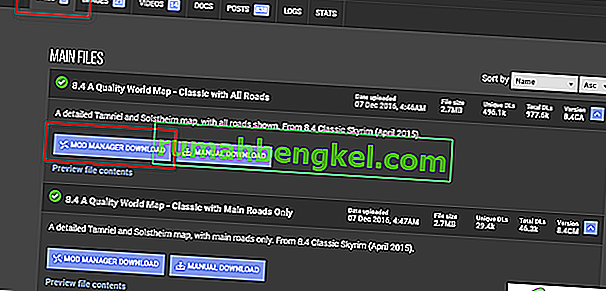
ここでは、Mod Managerを使用して直接ダウンロードする方法を学びます。Mod Manager Downloadをクリック すると、Vortexが閉じていても開き、ダウンロードを開始します。
ダウンロードが完了すると、MODのインストールを求める通知がポップアップ表示されます。インストールを押します。
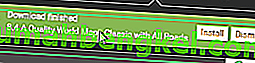
次に、MOD を有効にする必要があります。これは、インストール後すぐにポップアップメッセージから[ 有効にする]をクリックするか、単に [ MODS ]タブに移動して、新しくインストールされたmodの灰色のボタンをクリックすると緑色に変わります。[ プラグイン ]タブに移動して、改造を確認することもでき ます。
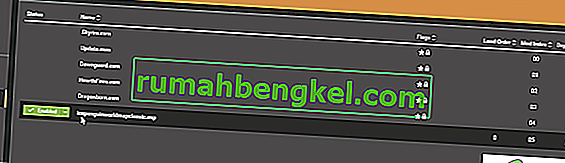
- ここでゲームを開くと、目に見える変化が見えるはずです。
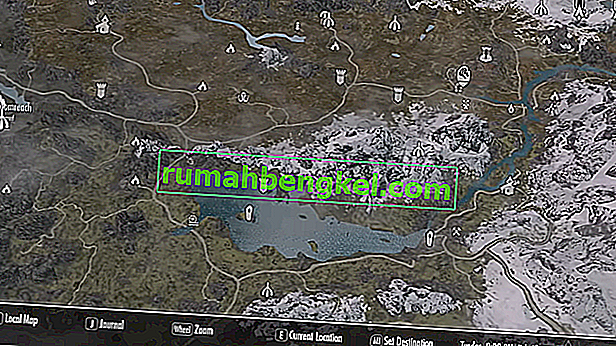
Modの手動ダウンロード
- modを手動で追加してインストールするには、同じリンクに移動します。今回はPaper という新しいmodをダウンロードします 。ヒット 手動ダウンロードを。
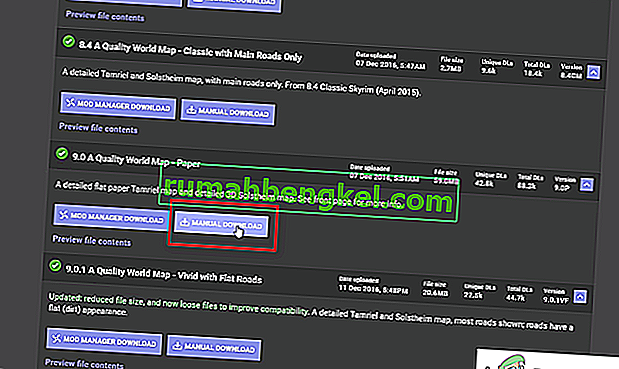
- ダウンロードしたら、Vortexを開きます。移動 MODS。上部のメニューから[ファイルからインストール ]を選択し ます。

ファイルをVortexに直接ドラッグアンドドロップすることもできます。すべてをブラウジングするよりも少し高速です。
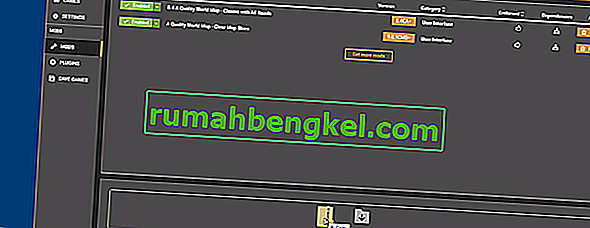
ファイルを追加すると、「インストールされていません」と表示され ます。 インストールする前に、緑色の有効化ボタンをクリックして、以前のMOD を無効にする必要があります。

この場合も、ゲームを起動するだけでインストール済みのMODを確認し、想定されていた要素が変更されているかどうかを確認できます。
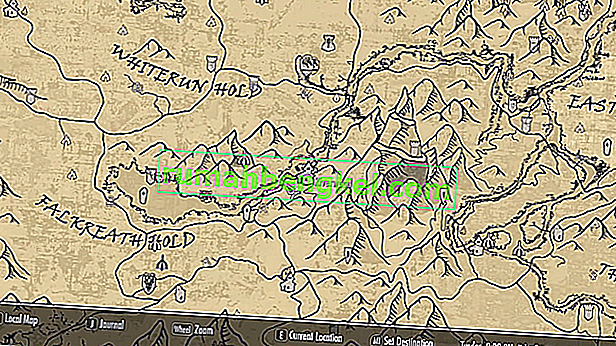
Modの削除
不要になったModを削除したい場合は、[ 削除]ボタンをクリックするだけで、Modとそのアーカイブを削除できます。 両方を確認してから、[削除]をクリックします。